网站首页 > 路由器密码 正文
现如今是一个网络的时代,生活中的大多是都是离不开网络的。而随着时代的进步,现在无线网络又是一个新的趋势了。不用使用数据流量就可以上网了,有了wifi是非常方便的一件事。而最近比较流行的一句话就是“只要我的手机还有电,而且还能够有无线网用,那么孤独就是追不上我的”,可见现在的人对网络的依赖,所以接下来小编就来为大家来说说无线路由器密码设置的问题。
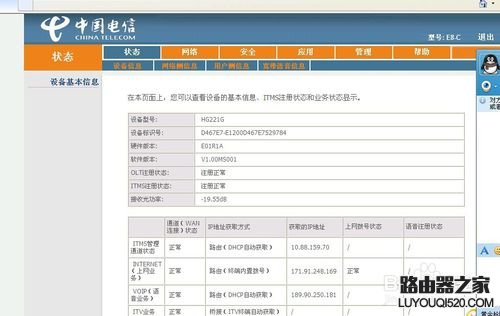
新装的无线路由器怎么设置和修改wifi密码:
在安装无线路由器的时候首先要确保你的家里有宽带的接入,然后还要有一个无线路由器和网线少许。那么接下来就可以进行无线路由器的安装了,将路由器的电源插上,然后用一根网线街道WAN口,另一根网线接入LAN口,另一头的话就可以直接接入到电脑网线接口就可以了。当然接是很方便的,那么无线路由器密码设置要怎么具体的操作呢?别担心,接下来小编马上告诉你。
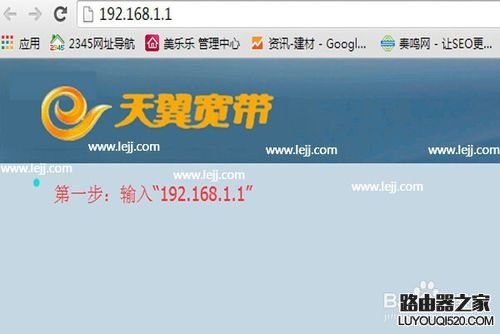
在做好了上面的步骤以后,就可以打开电脑并且打开一个浏览器,这个时候就会弹出一个界面出来,如果没有界面弹出来的话,那么你还是可以在浏览器里面输入“192.168.1.1”。然后就会跳出一个对话框,这个时候就是要提醒你输入用户名和用户密码的。而密码的话一般在路由器的背面都会用的,用户名也会有的,如果没有的话,可以直接试一试“admin”这个试试。然后点击确定。
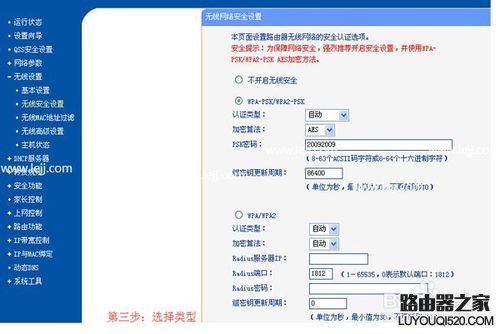
接着就可以进入到主页了,这个时候大家就要细心的去观察页面了,并且找到页面左边的“设置向导”然后点开选择下一步,在这里面需要你选择的就是你的上网方式,而这个的话一般可以直接选择系统为你推荐的,然后点击下一步输入账号和密码。这个时候要特别注意的就是,如果你对现在的这个密码不满意的话或者觉得这个密码比较简单想改一个比较复杂的密码,这个时候就需要进入到无线安全设置里面更改密码。无线路由器密码设置和改密码的步骤其实差不多的。
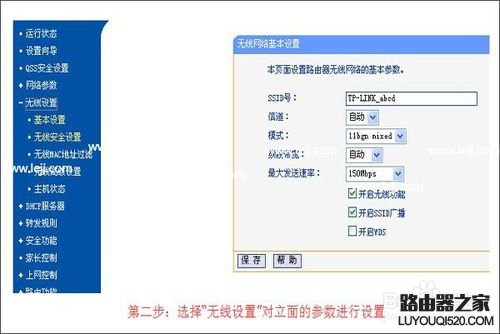
最后要做的就是信道的选择了,以及模式的选择,不过这些都不会影响上午效果的。以上不步骤都做好了以后,还要做最后一步的就是PSK密码的设置,这个是非常重要的,如果不设置的话。你附近的人可能通过一些软件来破解你的密码,那么这个时候就会对你上网的速度有所影响的。所以在选择密码的时候一定要尽量选择复杂一点的。
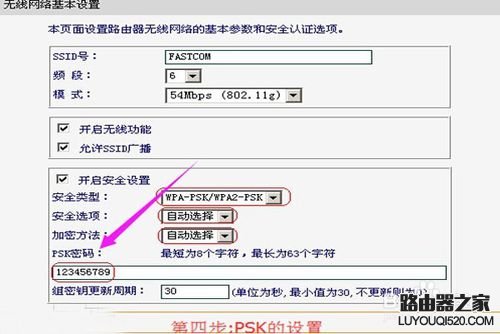
以上就是小编为大家带来的关于无线路由器密码设置的步骤全过程了,如果有这方面问题的朋友可以参照这些步骤来解决问题的哦,总的来说还是非常有用的。
- 上一篇: 如何设置路由器才能让路由器平均分流
- 下一篇: 无线路由器怎么设置?新手快速设置路由器教程图解
猜你喜欢
- 2022-05-19 如何查找路由器的管理员密码?
- 2022-05-13 路由器管理员密码在路由器哪个位置?
- 2022-05-09 路由器底部哪个是管理员密码?
- 2022-05-07 路由器的管理员密码怎么查?
- 2022-05-06 192.168.1.1登录密码是什么?
- 2022-05-06 192.168.1.1 登录入口密码是多少?
- 2022-05-06 192.168.1.1登录入口密码忘了怎么办?
- 2022-04-26 修改无线网密码登录密码是什么?
- 2022-04-26 192.168.3.1登录密码是什么?
- 2022-04-26 路由器密码忘了怎么办?
- 12-21手机打开路由器入口192.168.1.1
- 12-21192.168.10.1登陆入口的IP地址和用户名密码
- 12-09192.168.10.1登录入口
- 12-09192.168.10.1登录
- 12-09192.168.10.1登录,192.168.10.1手机登录wifi
- 12-09192.168.10.1路由器手机登录入口怎么进入?
- 12-09手机登陆192.168.10.1 wifi设置
- 12-09192.168.10.1手机登录wifi设置【图文】
- 219441℃手机怎么登陆192.168.1.1
- 94159℃192.168.10.1手机登录wifi设置
- 84405℃192.168.1.1登陆页面入口
- 72090℃192.168.1.1手机登录入口
- 50888℃手机打开路由器入口192.168.1.1
- 48309℃192.168.0.1手机登录入口
- 45913℃192.168.3.1手机登陆wifi设置
- 41123℃192.168.10.1登录入口
- 2773℃如何给电脑设置固定IP地址
- 2437℃分享一些家庭路由器选购的坑
- 2387℃Tl-R4148路由器限速设置方法
- 2475℃如何设置路由器提升网速
- 3194℃无线网络的速率为何不能达到最大值?
- 3242℃TP-LINK路由限速设置图文教程
- 3528℃水星路由器设置限速图解教程
- 35905℃水星路路由器限速设置教程
- 最近发表
